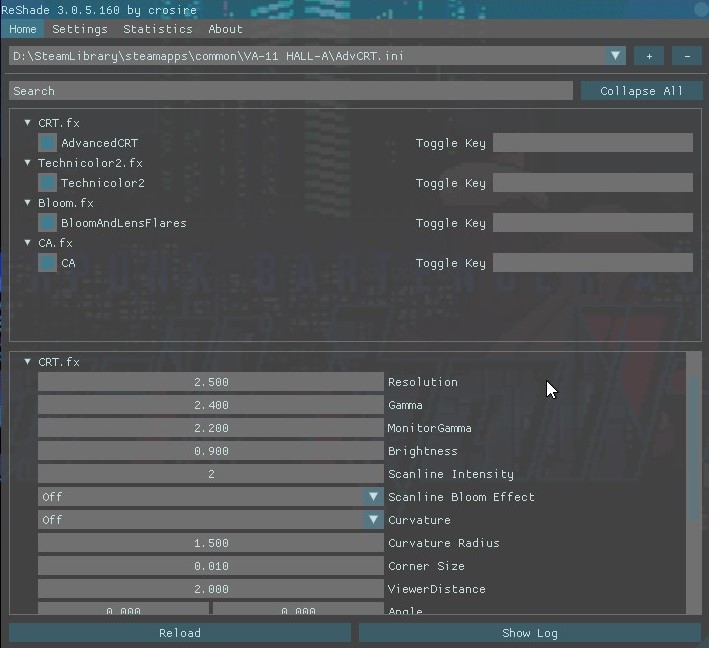প্রয়োজনীয়তা:
রিশেড
( Ptionচ্ছিক) অতিরিক্ত শেডার প্যাকগুলি:
- মাসএফএক্স
- আইওক্সার শ্যাডারস
- রিশেড ২.০ শেডার রিশেড 3.0.০ এ পোর্ট করেছেন
- পুনঃনির্মাণ ইনস্টলার প্যাকেজটি ডাউনলোড করে এটি আপনার কম্পিউটারে ইনস্টল করে শুরু করুন।
- আপনি যে গেমটির সাথে কাজ করতে চান তার জন্য এখন এক্সেক্স ফাইলটি বেছে নিতে যাচ্ছেন - পুনঃনির্দেশনা আপনাকে একটি এআইপি চয়ন করতে বলবে, সাধারণত আপনি যে গেমটি চালাচ্ছেন সেই ডাইরেক্টএক্স সংস্করণটি ব্যবহার করতে চাইবেন।

- আপনার এখন গেম ফোল্ডারে একটি ফোল্ডার কাঠামো থাকা উচিত যা একটি রেशेড ডিএলএল (dxgi.dll, d3d9.dll, ওপেনগ্ল32.ডিল ইত্যাদি হতে পারে), এবং একটি ফোল্ডার 'পুনরায় শেডারস' সহ একটি দম্পতি সাবফোল্ডার 'শেডার' এবং 'টেক্সচার'।
- এখন আপনি আপনার গেমটি চালু করতে পারেন এবং রিশেড ওভারলে মেনু খুলতে শিফট + এফ 2 টিপুন। এটি আপনাকে একটি সংক্ষিপ্ত টিউটোরিয়াল দেখায়, তাই এটির মধ্য দিয়ে যান।
- জিনিসগুলি কিছুটা সহজ করার জন্য, সেটিংস বোতামে ক্লিক করুন এবং ইনপুট প্রসেসিং বিকল্পটি 'এ পরিবর্তন করুন' ওভারলে দৃশ্যমান হলে সমস্ত ইনপুট অবরোধ করুন।
- আপনি যদি প্রধান ট্যাবে কোনও ছায়াছবি দেখতে না পান, অথবা আপনি কাস্টম শেডার প্যাকগুলি ডাউনলোড করেছেন , পুনরায় শেডের শেডারের সন্ধান করা উচিত সে জন্য সেটিংস মেনুতে সন্ধান করুন। সাধারণত এটি পুনঃসারণ-শেডারস শেডার এবং টেক্সচার হতে হবে। তারপরে হোমট্যাবটিতে 'পুনরায় লোড করুন' এ ক্লিক করুন, এবং উপলব্ধ সমস্ত ছায়াময়ী উপস্থিত হওয়া উচিত।
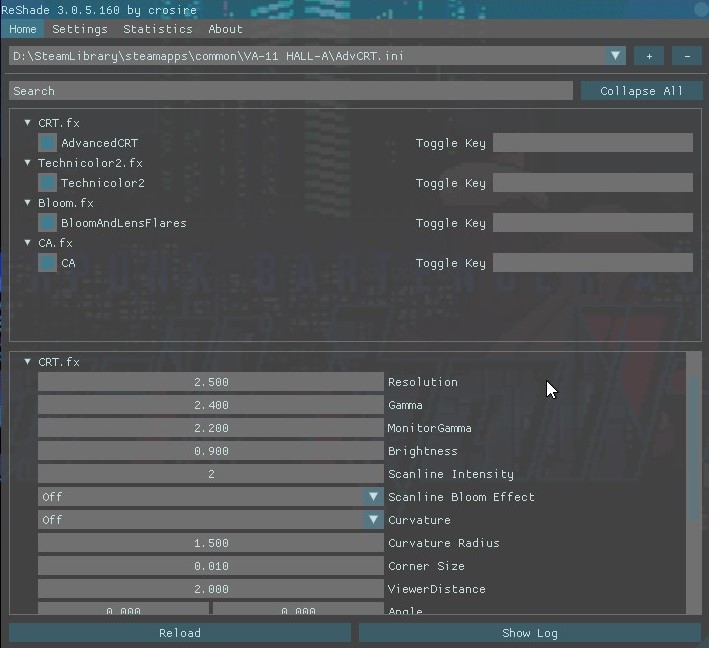
- এখন আপনি হোম ট্যাবে প্রভাবগুলি সক্ষম করতে পারেন - প্রভাবগুলি কনফিগার করার জন্য ভেরিয়েবলগুলি নিম্ন অঞ্চলে থাকে এবং আপনি সেগুলির মাধ্যমে অনুসন্ধান করতে পারেন। এটি বেশ স্বজ্ঞাত, মূলত বিশাল গ্রাফিক্স অপশন মেনুর মতো।
- একটি জিনিস মনে রাখবেন তা যদি আপনি ব্যবহার করতে যাচ্ছেন গভীরতা ভিত্তিক প্রভাব (এইচবিএও / এমএক্সএও, ক্ষেত্রের গভীরতা, বা কিছু এসএমএএ গভীরতার প্রভাব), আপনি যে গেমটিতে কাজ করছেন তার জন্য নির্দিষ্ট যে কোনও নোট অনুযায়ী প্রিপ্রোসেসর সংজ্ঞাগুলি কনফিগার করতে হবে - আপনি গেমসের একটি বিশাল তালিকা এবং প্রস্তাবিত গভীরতার সন্ধান করতে পারেন- পুনঃসাহিত ওয়েবসাইটে ভিত্তিক সংজ্ঞা বা কোনও সমস্যা সমাধানের পরামর্শের জন্য তাদের ফোরাম
- আপনি সমস্ত প্রভাবগুলি কনফিগার করার পরে, সমস্ত ছায়া গো সংকলন করতে এবং খেলাগুলিতে প্রয়োগ করতে কিছুটা সময় লাগবে - প্রতিবার আপনি যখন খেলাটি চালু করবেন, বা আল-ট্যাবটি সামনে এবং বাইরে চলে যাবে তখন খেলা এই প্রক্রিয়াটিকে দ্রুততর করতে আপনিও পারেন আপনি যে ছায়াগুলি ব্যবহার করবেন না তা মুছুন (এগুলিকে সাবফোল্ডারে স্থানান্তরিত করে) বা সক্ষম করুন পারফরম্যান্স মোড সেটিংস ট্যাবে। পারফরম্যান্স মোড সক্ষম করে, এটি সমস্ত ভেরিয়েবলের স্থিতিশীল রেন্ডার করে ( পারফরম্যান্স মোড অক্ষম না হওয়া পর্যন্ত এগুলি সম্পাদনা করা যাবে না) , তবে এটি অনেকগুলি সংকলন গতি বাড়িয়ে তুলবে এবং সামগ্রিকভাবে ফ্রেমরেট বাড়িয়ে তুলবে ( যেহেতু রিশেড পটভূমিতে শেডারগুলি স্ক্যান করবে না এটি দেখার জন্য কোনটি প্রয়োগ করা দরকার) ।
কীভাবে রিশেড 3.0.০ সহ সুইটএফএক্স ব্যবহার করবেন
যদি কোনও কারণে আপনি সুইশএফএক্সকে রিশেডের সাথে সংযুক্ত করতে চান তবে আপনি এই ইনস্টলেশন প্রক্রিয়াটি অনুসরণ করতে পারেন। সচেতন হতে হবে একমাত্র জিনিস আপনি গেমের অভ্যন্তরে রিশ্যাড জিইউআইয়ের মাধ্যমে রিয়েল-টাইমে সুইটএফএক্স কনফিগার করতে পারবেন না - আপনার সুইটএফএক্স কনফিগারেশন থেকে সমস্ত কনফিগার ভেরিয়েবলগুলি পুনঃস্যাড .ini ফাইলটিতে অভিযোজিত করতে হবে।
- আমরা আগে যেমন যাচ্ছিলাম তেমন রিশেড ইনস্টল করুন, তবে গিটহাব রেপো থেকে শেডারগুলি ব্যবহার করবেন না - আপনি যদি ইতিমধ্যে তাদের ইনস্টল করেন তবে এগুলি মুছুন। প্রযুক্তিগতভাবে আপনি পারে এগুলি সমস্ত একসাথে ব্যবহার করুন, তবে এটি কোনও শিক্ষানবিশকে প্রচুর বিভ্রান্তি তৈরি করে। সুতরাং আপনি কেবল 'শেডার' এবং 'টেক্সচার' ফোল্ডারগুলি মুছুন যেখানে আপনি রিশেড ইনস্টল করেছেন ( গেম ডিরেক্টরিতে) ।
- এখন আপনার সুইটএফএক্স ফোল্ডার এবং সুইট.এফএক্স ফাইলটিকে রেসশেড.ডিএলএল এর পাশের গেম ফোল্ডারে রাখুন - রিশাড.এফএক্স-এ অনুলিপি করবেন না, কারণ এটি সুইট.এফএক্স লোড করে এবং যদি আপনি মিষ্টি.এফএক্স, মিষ্টি দিয়ে রেস্যাড.ফেক্সে লিখেন। .fx লোড করা হবে দুবার এবং তারপরে আপনার দ্বিগুণ প্রভাব পড়বে যা সুপার অদ্ভুত ।
- এখন আপনার গেমটি চালু করুন, এবং রিশেড সুইট.এফএক্স প্রিসেটটি লোড করবে। আপনি এখন যথারীতি সুইটএফএক্স কনফিগার করতে পারেন, যেমন নোটপ্যাড ++ এর মতো কিছুতে সুইটএফএক্স কনফিগারেশন ফাইলটিকে টুইট করার সময় উইন্ডোড মোডে খেলাটি রাখা।
পারফরম্যান্স সম্পর্কে নোটস:
নূন্যতম কর্মক্ষমতা প্রভাবের সাথে রিশেড ব্যবহার করা যেতে পারে ( বেশিরভাগ ফ্রেমের ক্ষতি হয়) যদি আপনি কেবল কিছু রঙ বর্ধনকারী শেডার ব্যবহার করছেন বা আপনি যদি সমস্ত উন্নত শেডিং কৌশলগুলি সক্ষম করে থাকেন তবে এটি আপনার ফ্রেমরেটটিকে অর্ধেকেরও বেশি কাটতে পারে। মিষ্টি স্পটটি খুঁজে পেতে বিভিন্ন জিনিস নিয়ে খেলতে এটির সর্বোত্তম অনুশীলন, তবে এফপিএসের ক্ষেত্রে শেডারদের আপনাকে কী খরচ করতে হবে সে সম্পর্কে একটি সাধারণ ধারণা এখানে রয়েছে ( এটি একত্রিক, উপায় দ্বারা - প্রভাব হিসাবে) ।
- উজ্জ্বলতা এবং রঙ সংশোধন শেডারগুলির সাধারণত আপনার এফপিএসের প্রায় 1% ব্যয় করা উচিত।
- এসএমএএ / এফএক্সএএ এর মতো পোস্ট-প্রসেসিং ফিল্টারগুলির জন্য 2% - 5% এর মধ্যে ব্যয় করা উচিত।
- ফিল্টারগুলি তীক্ষ্ণ করা এবং নরমকরণের জন্য প্রভাবের ধরণের উপর নির্ভর করে প্রায় 2% - 5% ব্যয় করা উচিত।
ক্ষেত্র এবং ব্লুমের গভীরতার মতো উন্নত শেডারের দাম পড়তে পারে 20% পর্যন্ত , তবে এটি আপনার জিপিইউ টাইপ এবং ডিওএফ / ব্লুম কৌশলগুলি ব্যবহৃত হচ্ছে তার উপর নির্ভর করে।
সর্বাধিক ব্যয়বহুল শেডারগুলি বিভিন্ন পরিবেষ্টনযুক্ত ছায়াছবি (এমএক্সএও, এইচবিএও, এসএসএও, ইত্যাদি) হবে যা আপনার ফ্রেমরেটের 30% থেকে 50% এর মধ্যে ব্যয় করতে পারে, তবে এটি আপনার জিপিইউ টাইপের এবং নির্দিষ্ট শেডার কৌশলটি ব্যবহারের উপর নির্ভর করে।
আপনার পিসিতে কোন সংস্করণটি সবচেয়ে ভাল চালিত হয় তা দেখতে একই জিনিসগুলির জন্য বিভিন্ন শেডারের চেষ্টা করা সত্যিই সেরা। উদাহরণস্বরূপ, এটি সাধারণত সম্মত হয় যে:
- কম্পন> রঙিনতা
- LumaSharp> অভিযোজিত শার্প
- এফএক্সএএ> এসএমএএ
আপনার যদি দুর্দান্ত মনিটর থাকে তবে আপনি এর কিছু প্রভাবও পূর্বে রাখতে পারেন, উদাহরণস্বরূপ আপনি আপনার এনভিডিয়া / ক্যাটালিস্ট প্যানেলগুলিতে কেবল ডিজিটাল ভাইব্রান্সকে উচ্চতর করে ভাইব্রেস শেডারগুলি ব্যবহার করে এড়িয়ে যেতে পারেন। এছাড়াও, কিছু মনিটর রেশেড যা কিছু করে তা অনেক কিছুই করতে পারে - উদাহরণস্বরূপ, মনিটরের যা মনিটরের নেটিভ সেটিংসের মাধ্যমে শার্পিংকে বাড়ানোর অনুমতি দেয়। রিশ্যাডে ধারালো কৌশল ব্যবহারের চেয়ে শূন্য পারফরম্যান্স প্রভাব সহ এটি ব্যবহার করা ভাল, যদি আপনার মনিটর এটি সমর্থন করে।
শেডার প্রয়োগের সাধারণ টিপস
FEB - 'লুক আপ টেবিল' এর জন্য দাঁড়িয়েছে এবং মূলত বাইরের উত্স থেকে রঙ সংশোধন তথ্য রয়েছে যা একটি .PNG চিত্র হবে। এটি আপনার গেমের সাথে রঙ সংশোধন করার সর্বোত্তম পদ্ধতির একটি শূন্য পারফরম্যান্স প্রভাব এটির জন্য কিছু প্রাথমিক সেটআপ প্রয়োজন। আপনার খালি দখল করতে হবে Lut.PNG আপনার রিশেড টেক্সচার ফোল্ডার থেকে এবং তারপরে আপনার গেমপ্লেটির কিছু ইন-গেমের স্ক্রিনশট নিন।

এখন জিম্প বা ফটোশপের মতো একটি প্রোগ্রাম ব্যবহার করে আপনার গেমপ্লে স্ক্রিনশট এবং LUT.PNG একক স্তরের সাথে মার্জ করুন এবং স্ক্রিনশটের রঙের বক্ররেখা সামঞ্জস্য করা শুরু করুন। কেবল রঙিন সম্পাদনা করুন, কোনও পোস্ট-প্রসেসিং প্রয়োগ করবেন না, LUT কেবল রঙ সংশোধনের জন্য ব্যবহৃত হয়। মূলত, আপনি স্ক্রিনশটগুলির রঙগুলি সামঞ্জস্য করছেন যাতে LUT এই রঙগুলিকে খেলাতে প্রয়োগ করে! রিয়েল-টাইমে আপনার গেমপ্লে ফটোশপিংয়ের মতো এটি ভাবুন।
এখন আপনার কাজটি LUT.PNG হিসাবে রফতানি করুন, এটিকে আসল ফাঁকা LUT.PNG এর উপর আপনার গেমের ডিরেক্টরিতে আপনার ‘টেক্সচার’ ফোল্ডারের ভিতরে অনুলিপি করুন এবং রিশেডে LUT.fx সক্ষম করুন। আপনার ফটো সম্পাদনা প্রোগ্রামে প্রদর্শিত রঙগুলি সম্পাদনা করার সময় আপনার গেমটি ঠিক ঠিক উপস্থিত হওয়া উচিত। শূন্য পারফরম্যান্স প্রভাব এবং কোনও অতিরিক্ত রঙ-সংশোধন শেডারের সাথে আপনার নিখুঁত পছন্দ অনুসারে রঙ সংশোধন করা একেবারে সেরা উপায়।
লুমাশার্পেন - এটিকে 'নরমাল' এর ধরণ হিসাবে 1.0 এর তীব্রতায় সেট করা ভাল, এবং তারপরে ডিবাগ দিয়ে ক্ল্যাম্পটি সামঞ্জস্য করুন যাতে কোনও সাদা হাইলাইট না তৈরি করে যতটা সম্ভব তীক্ষ্ণ করা যায়। আপনি এটির জন্য প্রায় 0.2 এর একটি বাতা ব্যবহার করতে পারেন।
ফিল্ম শস্য - একটি দুর্দান্ত সূক্ষ্ম প্রভাবের জন্য, আপনি 16 এর কাছাকাছি শোনার অনুপাতের সিগন্যাল সেট করতে পারেন ( সুতরাং এটি কেবল ছায়ার ক্ষেত্রে প্রয়োগ হবে) ১.০ এর তীব্রতা, তবে দৃশ্যমান পরিবর্তনের জন্য বৈকল্পিকটি আপনি চান চলচ্চিত্রের গ্রেডটি হতে পারে - ০.০ এর প্রকরণটি শুরু করে চেষ্টা করুন এবং সেখান থেকে আপনার পছন্দ অনুযায়ী সামঞ্জস্য করুন।
ব্লুম এবং লেন্স বিস্তারণ - ব্লুমের জন্য আপনার বিকল্পগুলি সাধারণত ম্যাজিক ব্লুম বা অ্যাম্বিয়েন্ট লাইট হবে - এটি পুরানো গেমগুলির মধ্যে সবচেয়ে ভাল ব্যবহৃত যা সত্যই প্রাচীন চেহারাযুক্ত ব্লুম প্রভাবগুলিতে ব্যবহার করে, তাই আপনি সেই গেমগুলিতে ব্লুম সেটিংটি অক্ষম করতে পারেন এবং তারপরে এটি রিশেডের মাধ্যমে প্রয়োগ করতে পারেন।
মাঠের গভীরতা - রিশেডে বেশ কয়েকটি ডিওএফ কৌশল উপলব্ধ রয়েছে, তাই আপনি সাধারণত আপনার জন্য সবচেয়ে ভাল কাজ করে এমন একটি সন্ধান করতে চান, তবে এও সচেতন হন যে কিছু গেমের মধ্যে ডিওএফ অদ্ভুত হতে পারে। এটি পুরো স্ক্রিনে প্রয়োগ করা হয়, সুতরাং এটি জিইউআই বা গেম মেনুগুলির কিছু অংশকে ঝাপসা করে। সাধারণত, মাতসো ডিওএফ বা অ্যাডভান্সড ডিওএফ হ'ল ব্যবহারের জন্য সেরা ডিওএফ কৌশল এবং তারপরে আপনি কাছাকাছি / দূরের ব্লার বক্ররেখা এবং অস্পষ্ট পরিমাণ সামঞ্জস্য করুন, যাতে ইন-গেমের অবজেক্টের খুব কাছাকাছি না থাকলে শেডারটির কোনও প্রভাব পড়বে না unless গেম ক্যামেরা। ফিল্ড এফেক্টের গভীরতার জন্য প্রয়োজন হয় যে রিশেড গেমের গভীরতা-বাফারটি অ্যাক্সেস করতে সক্ষম হবেন এবং এটি মাল্টিপ্লেয়ার গেমগুলিতে সাধারণত সম্ভব নয় (যুদ্ধক্ষেত্রের মতো), কারণ লোকেরা অনুমানের সাথে প্রাচীরচ্যাকগুলি এবং স্টাফ লিখতে পারে যদি তাদের গেম ইঞ্জিনের গভীরতায় অ্যাক্সেস থাকে -বাফার
এইচকিউ 4 এক্স - এটি কিছু দানাদার বা পিক্সেলিটেড গেমগুলিকে মসৃণ করতে ব্যবহার করা যেতে পারে। সেটিংস আপনার উপর নির্ভরশীল, যেহেতু এটি আপনার প্রয়োজনীয় ধূমপানের ধরণের উপর অনেক বেশি নির্ভর করে।
এমএক্সএও - এটি পরিবেষ্টনের প্রবণতার সবচেয়ে তীব্র সংস্করণ এবং ফ্রেমরেট প্রভাবের ক্ষেত্রে আপনার কম্পিউটারটিকে তার হাঁটুর কাছে নিয়ে আসবে। যদি আপনার কম্পিউটার এমএক্সএও পরিচালনা করতে পারে (এবং আপনি যে গেমটি নিয়ে কাজ করছেন এটি এমএক্সএও প্রয়োগের সাথে অদ্ভুত লাগে না) তবে এটির উত্তোলনের সর্বোত্তম উপায়টি হল কালো এবং সাদা ডিবাগ ভিউয়ের মাধ্যমে, যাতে আপনি দেখতে পারেন ঠিক আপনি কি টুইট করছেন। সর্বোত্তম প্রভাবের জন্য মিশ্রণে পরোক্ষ আলোর (এসএসআইএল) ব্যবহার করুন।
পৃষ্ঠ দাগ - গেমের আর্ট স্টাইলটি পরিবর্তনের জন্য এটি সত্যই আরও বেশি, যেমন আপনি যদি টেক্সচারগুলি আরও তেল চিত্রের মতো প্রদর্শিত করতে চান (যেমন DOTA 2 তে)।
ইউআই মাস্ক - এটি যখন আপনি এমএক্সএও এবং ডিএফ-এর মতো গভীরতা-প্রভাব ব্যবহার করছেন এবং এর প্রভাবটি গেমের ইউআইতে প্রয়োগ করা হচ্ছে এবং এটিকে অদ্ভুত দেখাচ্ছে for আপনি আপনার গেমপ্লেটির স্ক্রিনশট নিতে পারেন (UI / HUD দৃশ্যমান সহ), তারপরে একটি ফটো সম্পাদনা প্রোগ্রামের ভিতরে স্ক্রিনশটটি খুলুন এবং সমস্ত কিছু মুছুন এইচডিডি / ইউআই বাদে এবং এটিকে স্বচ্ছ পিএনজি করুন। এখন আপনি যখন এই .png ফাইলটিতে ইউআই মাস্ককে নির্দেশ করেন, এটি গেমের সমস্ত ক্ষেত্রে গভীরতা-প্রভাব প্রয়োগ করবে বিটগুলি বাদে আপনি পিএনজি-তে মুছেন নি ।
7 মিনিট পঠিত